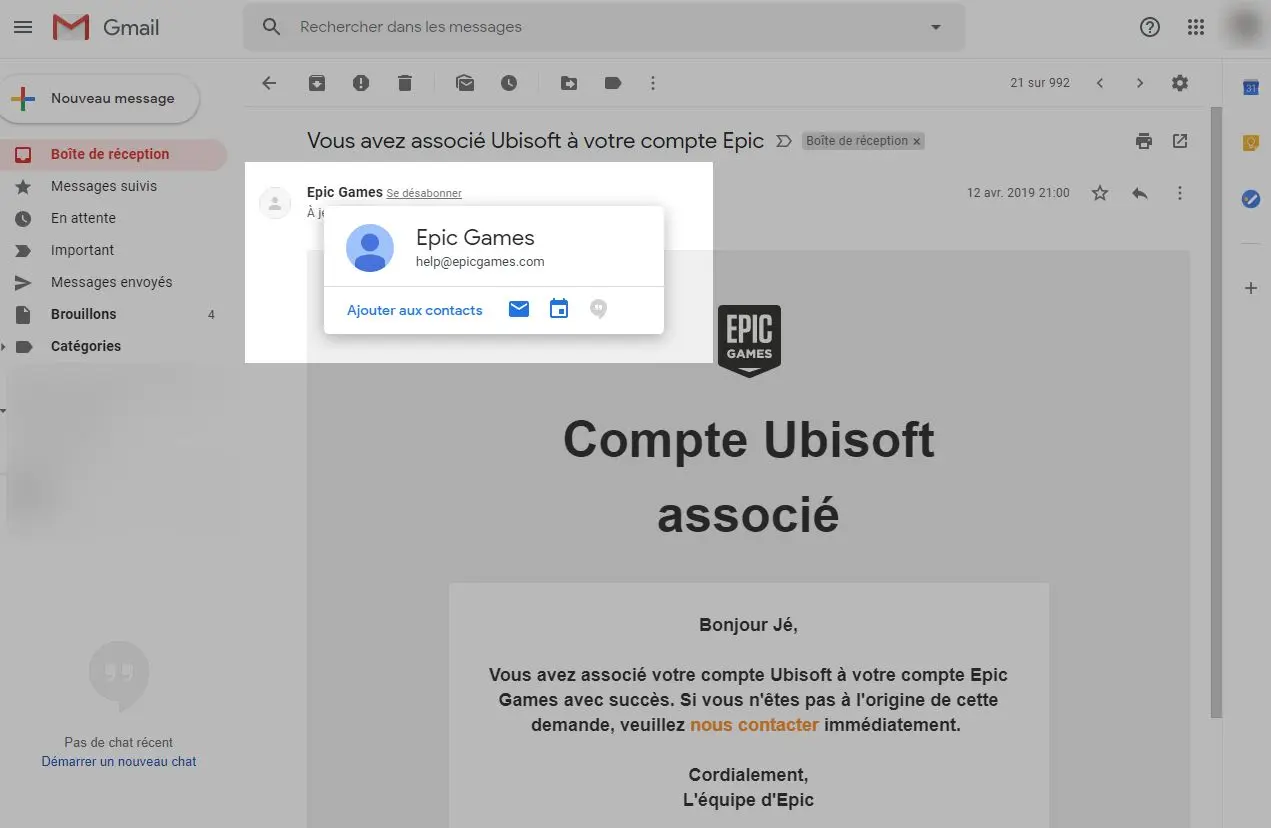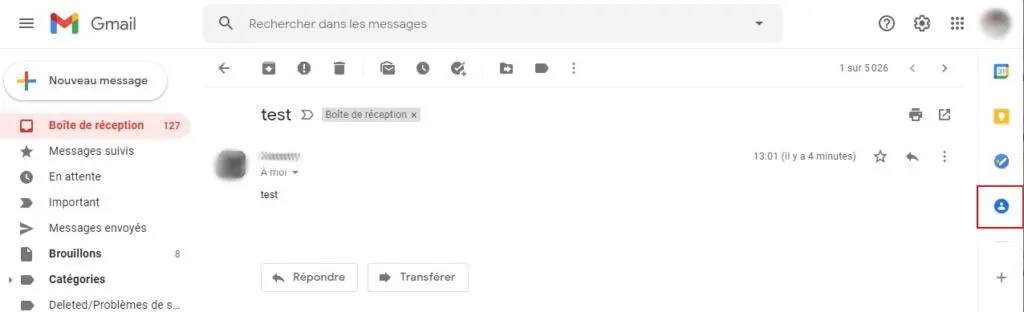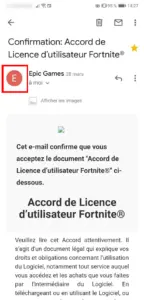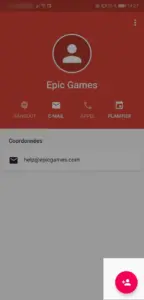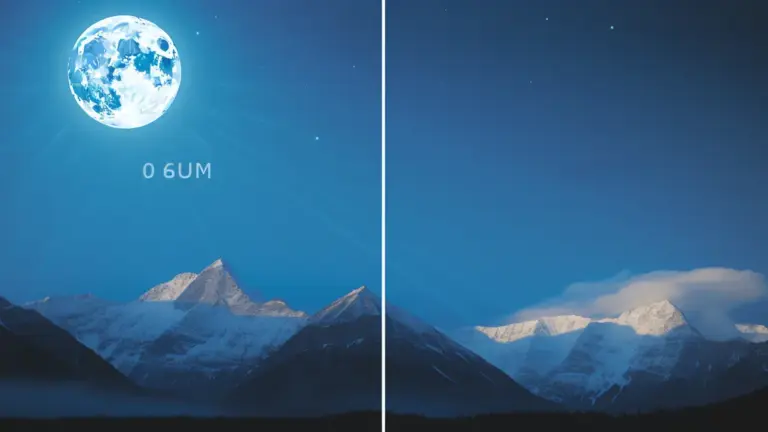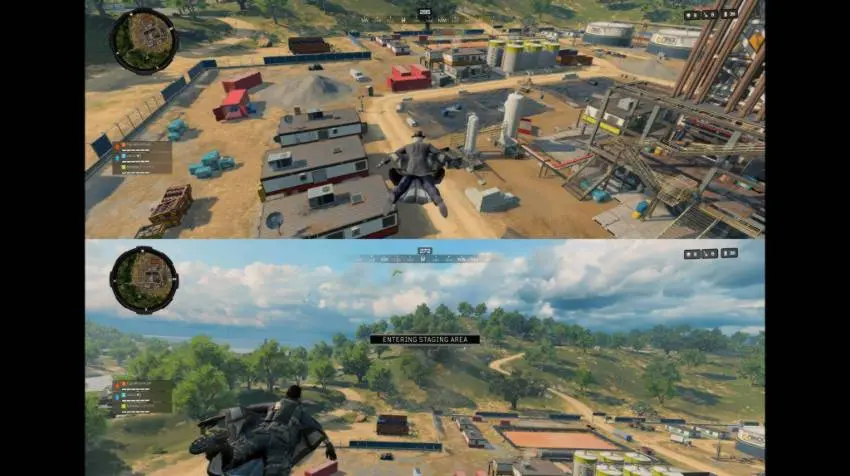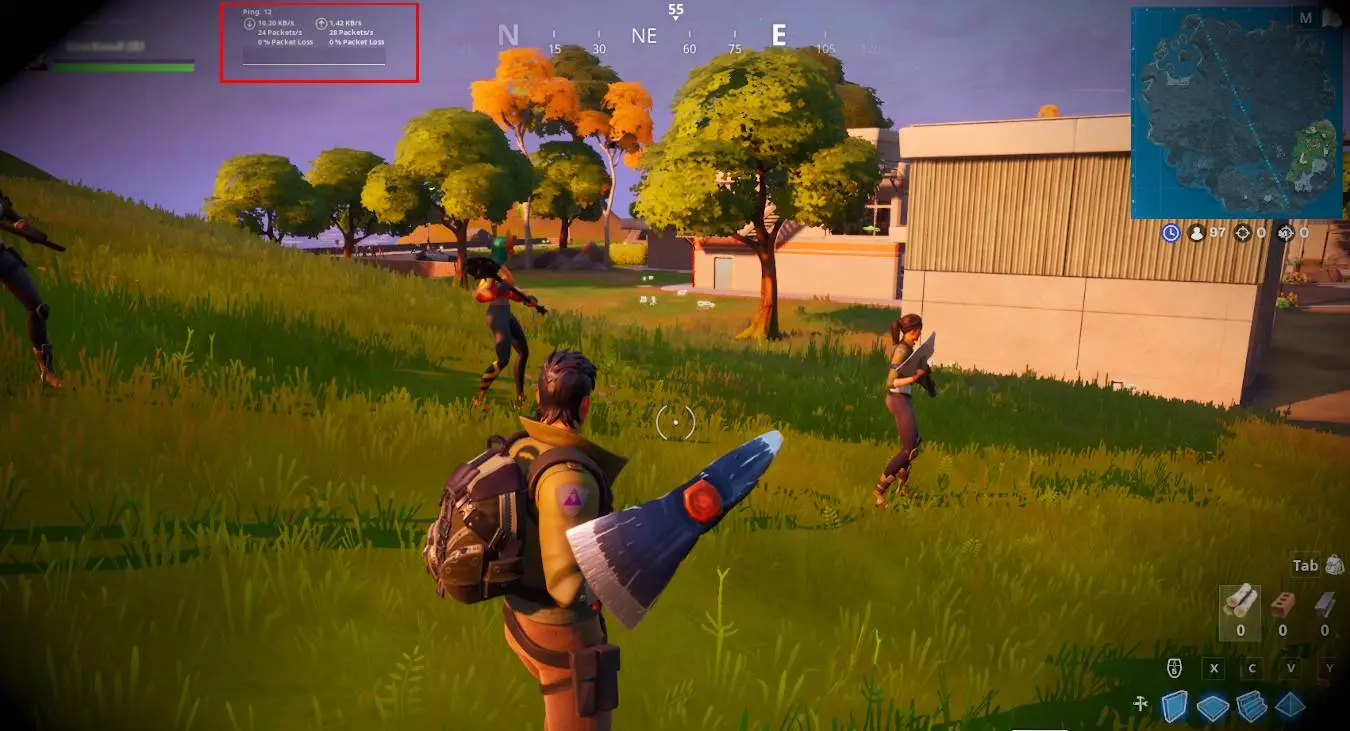Comment ajouter un contact sur Gmail ? – Guide
Pour ajouter un contact sur Gmail, l’opération est très simple et rapide. La création d’un contact est possible sur mobile, Android ou iPhone, et aussi sur Windows, Mac et Linux. Voici la procédure à suivre pour créer votre nouveau contact dans Gmail (et Google Contacts), en quelques clics.
Avec le service de messagerie de Google, lorsque vous recevez un mail vous pouvez ajouter la personne à votre carnet d’adresse rapidement et simplement. Quand vous effectuez cette opération l’expéditeur est ajouté dans les Google Contacts, qui sont disponibles sur tous vos appareils. Enfin, vous trouverez plus d’informations complémentaires sur Gmail, des guides détaillés ou en apprendre plus sur les fonctionnalités ou la sécurité. Alors n’oubliez pas de consulter notre guide principal. Voici comment effectuer cette opération :
Sommaire
- Comment ajouter un contact Gmail avec l’interface web (Windows, Mac, Linux …)
- Comment ajouter un contact dans Gmail sur Android ou iOS, iPhone, iPad
- Synchronisation des vos contacts avec Google Contacts
- Pourquoi ajouter les contacts dans Gmail ou Google Contacts ?
- Questions fréquentes
- Les autres guides Gmail
Comment ajouter un contact Gmail avec l’interface web (Windows, Mac, Linux …)
Voici les étapes à suivre pour créer un contact :
- Ouvrez un message de l’expéditeur que vous souhaitez enregistrer en tant que contact dans votre carnet d’adresses Gmail.
- Cliquez sur l’icône Contact dans la partie à droite de l’interface.
- Ensuite dans la partie droite « Contacts », sélectionner le nom de l’expéditeur.
- Cliquez sur Ajouter aux contacts Gmail, tout en haut à droite. A partir de cette étape, le mail est enregistré dans votre carnet d’adresse.
- Pour ajouter plus d’informations sur ce contact, cliquez sur ouvrir dans un nouvel onglet puis Modifier le contact. La fiche contact sera alors ouverte directement dans l’application Gmail Contact. A partir de là, vous pourrez entrer le nom de l’expéditeur et toute autres informations dont vous disposez sur la personne. Vous n’êtes pas obligé de remplir tous les champs. Vous pourrez toujours ajouter des informations plus tard.
- Après avoir ajouté toutes les informations souhaitées, n’oubliez pas d’enregistrer vos modifications.
Le fait d’ajouter un contact dans Gmail, vous permet aussi d’activer la saisie automatique. Lorsque vous saisissez une lettre ou deux dans le champ destinataire lorsque vous composez un nouvel email, Gmail proposera des destinataires automatiquement en fonction des contacts correspondants.
De sorte que vous n’avez pas à rechercher manuellement les adresses email dans votre liste de contacts. Si vous n’avez pas enregistré l’adresse dans vos contacts, Gmail ne peut pas le faire. Par ailleurs, si vous cherchez à modifier, supprimer ou créer de nouveaux contacts, vous pouvez accéder à l’interface de gestion des contacts Google, le service Contact.
Comment ajouter un contact dans Gmail sur Android ou iOS, iPhone, iPad
Sur mobile Android ou iOS, iPhone ou iPad, voici les étapes à suivre pour ajouter un nouveau contact dans Gmail :
- Appuyez sur l’icône de contact à côté du nom de l’expéditeur
- Ensuite confirmez l’ajout avec le bouton Ajouter aux contacts dans Gmail
Synchronisation des vos contacts avec Google Contacts
Lorsque vous ajoutez un contact sur Gmail, et donc dans Google Contacts, les informations sont synchronisées sur tous vos ordinateurs et appareils mobiles. Cela afin qu’elles soient disponibles où que vous soyez et quel que soit l’appareil que vous utilisez.
Avec le service Contacts Google, accédez au service avec ce lien, vous pouvez les organiser, les modifier et les fusionner. Vous pouvez même créer des listes de diffusion personnelles pour envoyer des messages à des groupes sans avoir à saisir toutes leurs adresses électroniques.
Pourquoi ajouter les contacts dans Gmail ou Google Contacts ?
Ajouter vos contacts à Gmail ou Google Contacts peut offrir plusieurs avantages :
- Convenance : Lorsque vous envoyez un courriel, vous n’avez pas à vous souvenir de toutes les adresses électroniques auxquelles vous voulez envoyer. Vous pouvez simplement commencer à taper leur nom, et Gmail suggérera automatiquement leur adresse électronique. Cela peut vous faire gagner du temps et réduire le risque d’erreurs de frappe.
- Organisation : Google Contacts vous permet d’organiser vos contacts en groupes. Cela peut être très utile si vous envoyez régulièrement des courriels à certains groupes de personnes, comme votre famille, vos collègues ou un club.
- Synchronisation : Si vous utilisez plusieurs appareils (comme un téléphone, une tablette et un ordinateur), l’ajout de vos contacts à Google Contacts les synchronisera sur tous vos appareils. Cela signifie que si vous ajoutez un nouveau contact sur votre téléphone, il apparaîtra automatiquement sur votre ordinateur également.
- Intégration : Google Contacts s’intègre avec d’autres services Google. Par exemple, si vous utilisez Google Agenda, vous pouvez facilement ajouter des personnes de vos contacts à des événements. Il en va de même pour Google Drive, où vous pouvez partager des fichiers avec des personnes de votre liste de contacts.
- Détails des contacts : Google Contacts vous permet de stocker plus que juste des adresses électroniques. Vous pouvez également stocker des numéros de téléphone, des adresses physiques, des anniversaires et d’autres informations. Cela peut être utile pour garder toutes ces informations en un seul endroit.
- Restauration : Si vous perdez votre appareil ou si vous devez le réinitialiser, avoir vos contacts sauvegardés sur votre compte Google facilite leur restauration.
- Fonctionnalités intelligentes : Les fonctionnalités intelligentes de Google peuvent identifier les contacts en double et suggérer de les fusionner, ainsi qu’identifier les informations manquantes dans vos contacts et suggérer de les ajouter.
Donc, dans l’ensemble, ajouter vos contacts à Gmail ou Google Contacts peut vous faire gagner du temps, vous aider à rester organisé et faciliter l’utilisation d’autres services Google.
Questions fréquentes
Lancez l’application Gmail, puis sélectionner le menu et ensuite Contacts.
Dans l’application Contact, cliquez tout simplement sur Ajouter contact ou l’icône +
Les autres guides Gmail
- Changer son mot de passe
- Comment créer une signature ?
- Comment retrouver son mot de passe Gmail
- Changer le nom
- Comment sauvegarder vos mails
- Comment supprimer un compte